Casio YA-D30 Manuel d'utilisation
Page 15
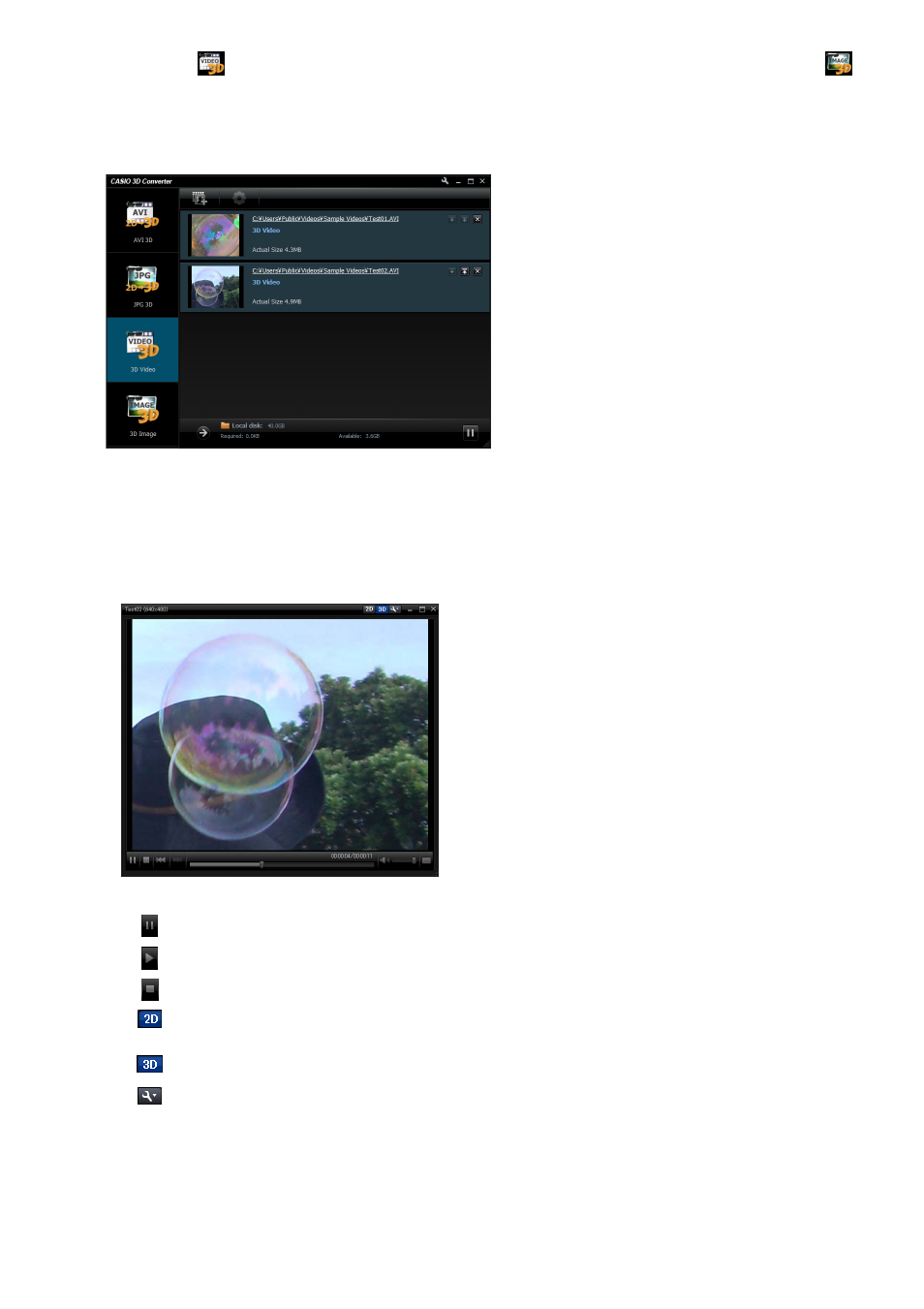
15
5.
Si le fichier 3D que vous voulez lire est un fichier film, déposez-le dans l’icône de
dispositif
. Si c’est un fichier photo, déposez-le dans l’icône de dispositif
.
z Si vous voulez lire plusieurs fichiers de même type (film ou photo), vous pouvez les déposer
tous ensemble dans l’icône de dispositif approprié.
z Les fichiers 3D déposés dans l’icône s’ajoutent à la liste de fichiers de la fenêtre CASIO 3D
Converter.
z Si un fichier 3D est un fichier converti avec CASIO 3D Converter, vous pouvez aussi le
déposer dans la zone de la liste de fichiers au lieu de l’icône de dispositif. Dans ce cas,
l’application détectera automatiquement le type de fichier et l’ajoutera à la liste de fichiers.
6.
Cliquez sur la vignette du fichier 3D que vous voulez lire.
z La fenêtre du visualiseur apparaît et la lecture du fichier 3D commence.
z Les boutons suivants peuvent être utilisés sur la fenêtre du visualiseur pendant la lecture.
Interrompt la lecture.
Démarre (ou redémarre) la lecture.
Arrête la lecture.
Reproduit un fichier 3D en mode 2D. En mode 2D, l’image de l’œil gauche apparaît
dans la partie gauche de l’écran et l’image de l’œil droit apparaît dans la partie droite.
Reproduit un fichier 3D en mode 3D.
Affiche la boîte de dialogue « 3D Stereo Settings (Paramètres Stéréo 3D) ». Pour de plus
amples informations, voir « Paramètres de lecture d’un fichier 3D » (page 16).